欢迎观看 Microsoft Excel 中文版教程,小编带大家学习 Microsoft Excel 的使用技巧,了解如何在 Excel 中更改单元格的格式。
可以对整个单元格以及单元格中的数据应用格式。 一种方式是,将单元格想象成图片框,框中的图片就是数据。 设置单元格的格式可能包括添加边框、添加颜色或阴影,或更改单元格的大小和样式。
应用 Excel 样式,选择要设置格式的单元格。
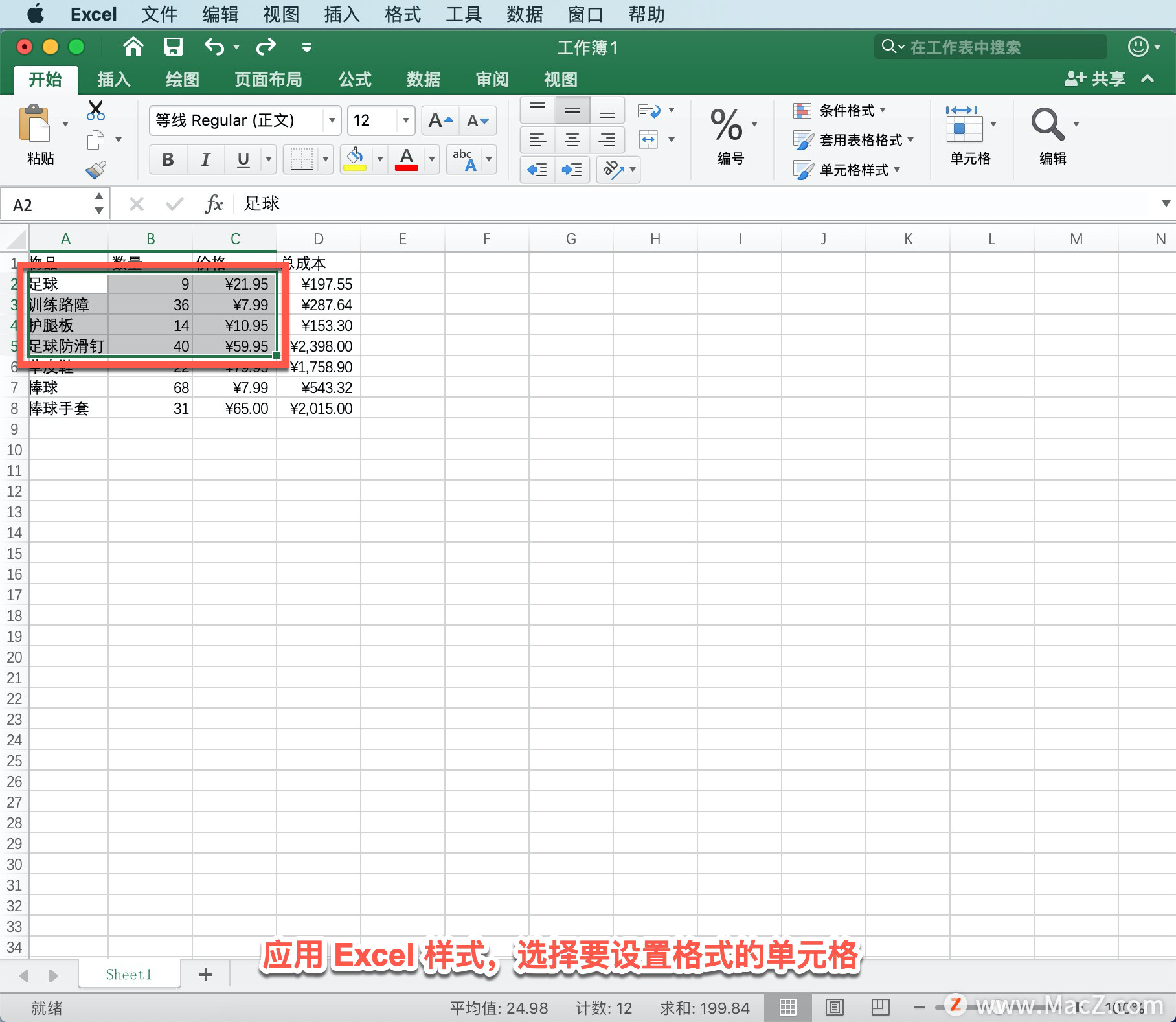
选择「开始」-「单元格样式」,然后选择「输入」。
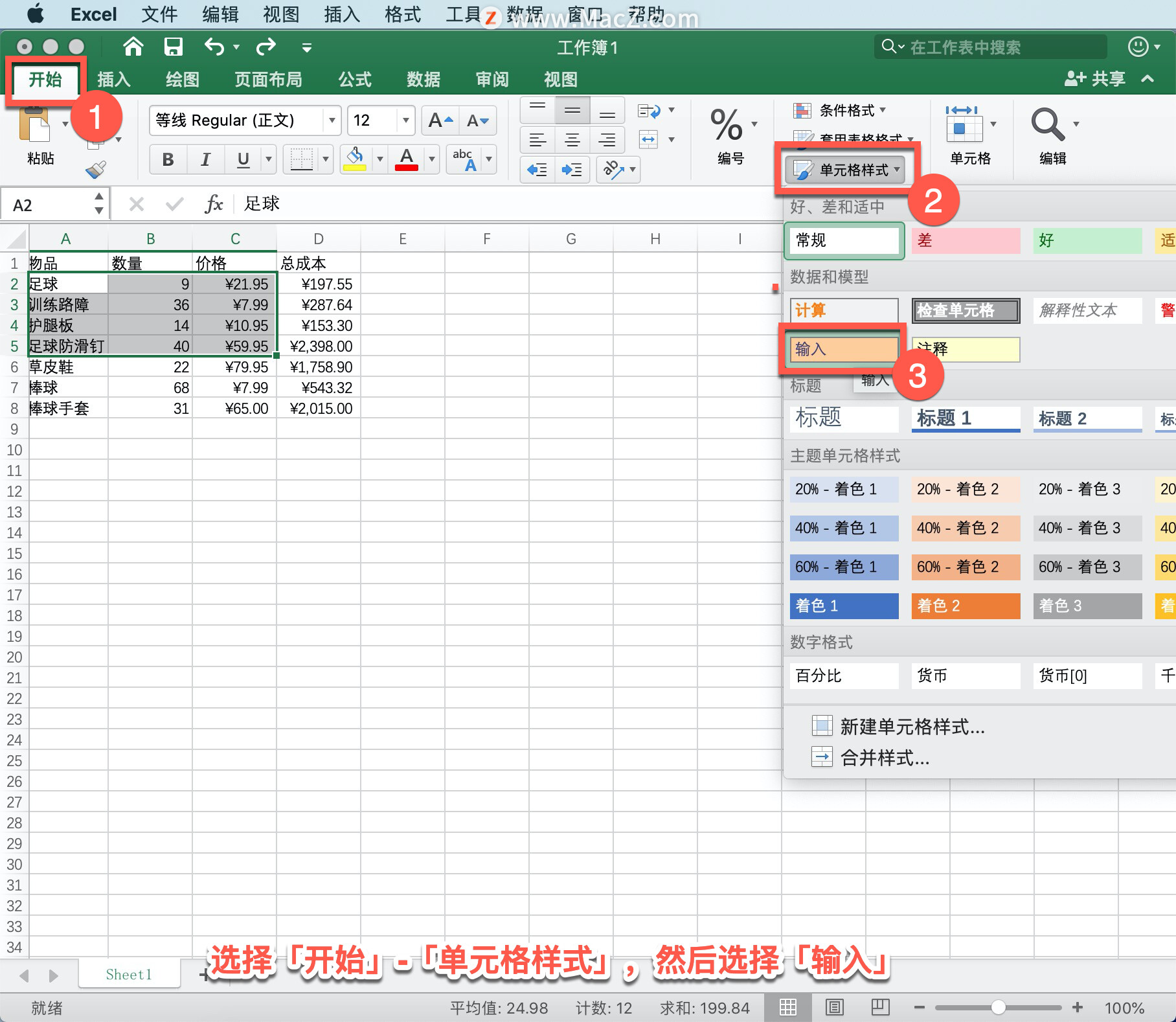
选择「总成本」栏单元格,选择「开始」-「单元格样式」,然后选择「计算」。
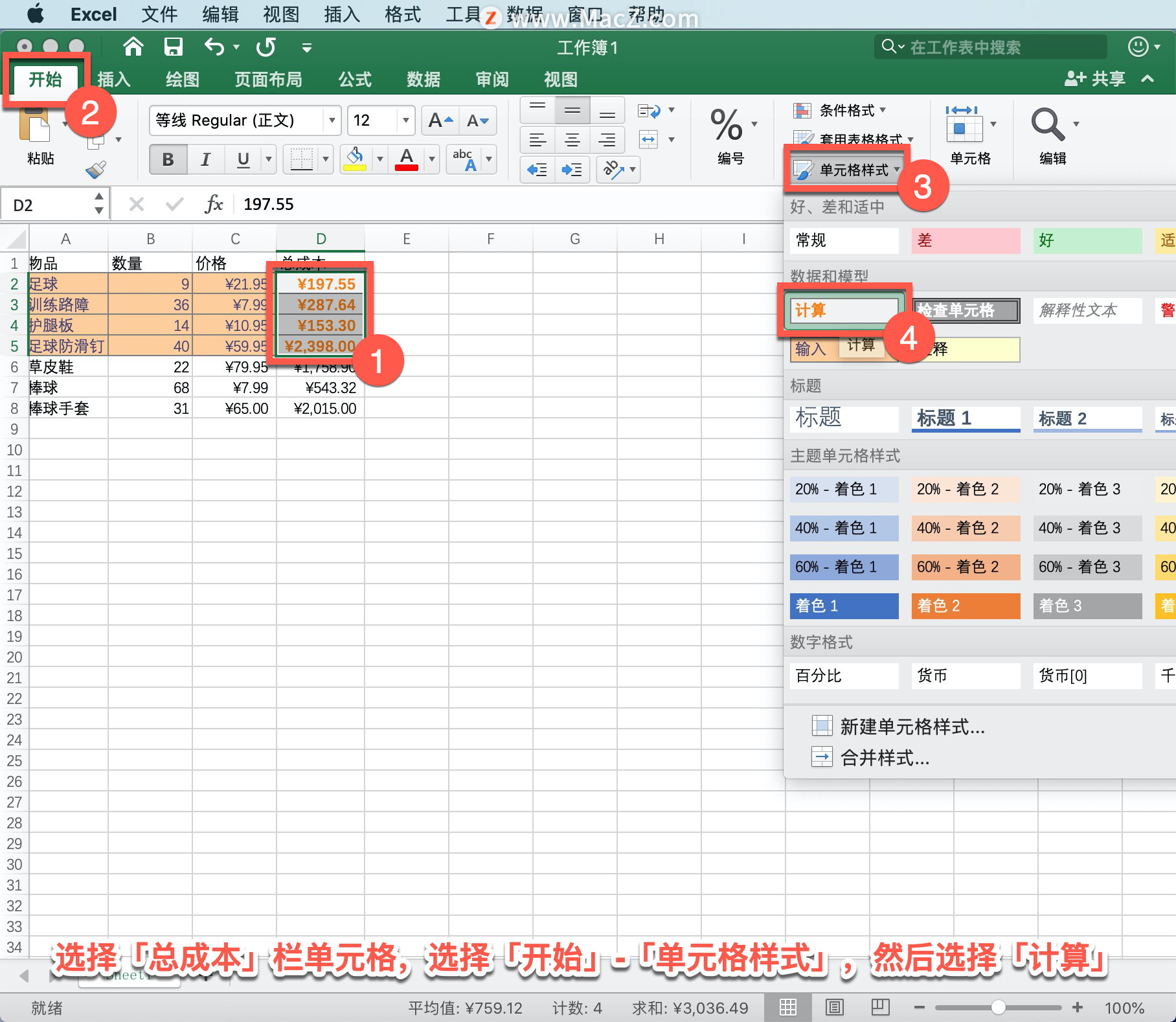
选择顶端单元格,选择「开始」-「单元格样式」,然后选择「着色1」。
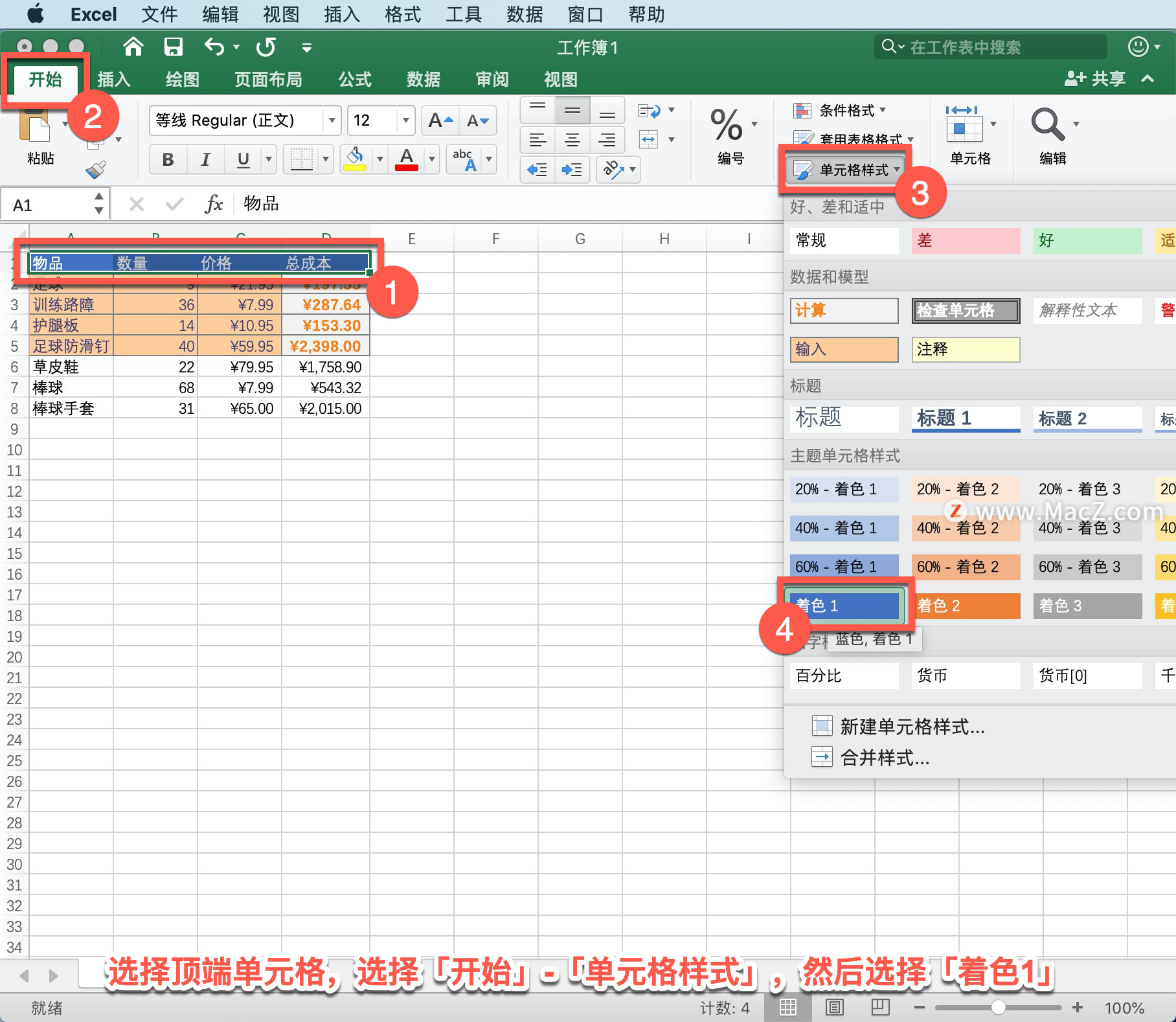
修改 Excel 样式,选择带 Excel 样式的单元格,右键单击「单元格样式」中应用的「着色1」样式,选择「修改」。
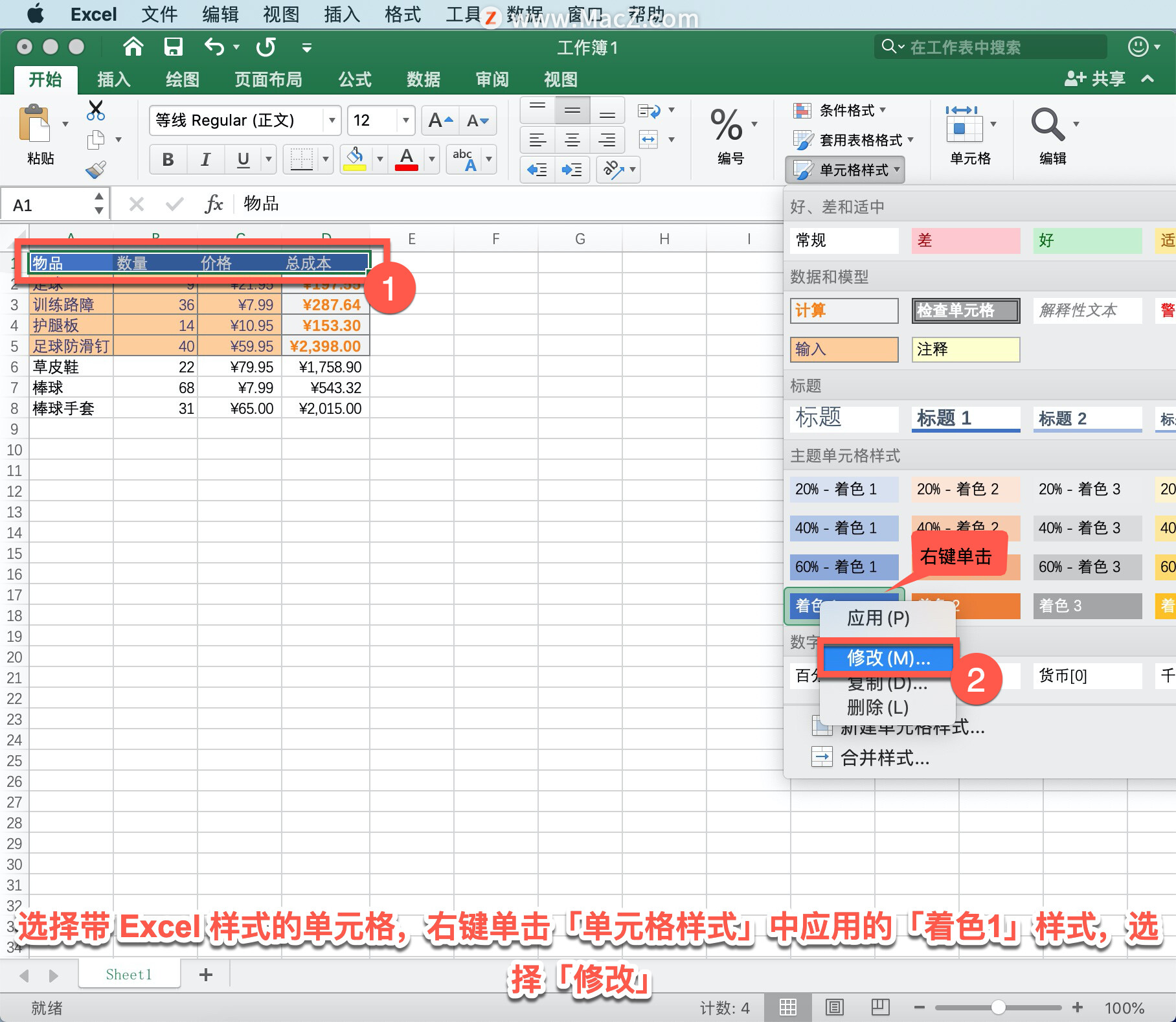
在打开的「修改单元格样式」面板中,选择「格式...」。
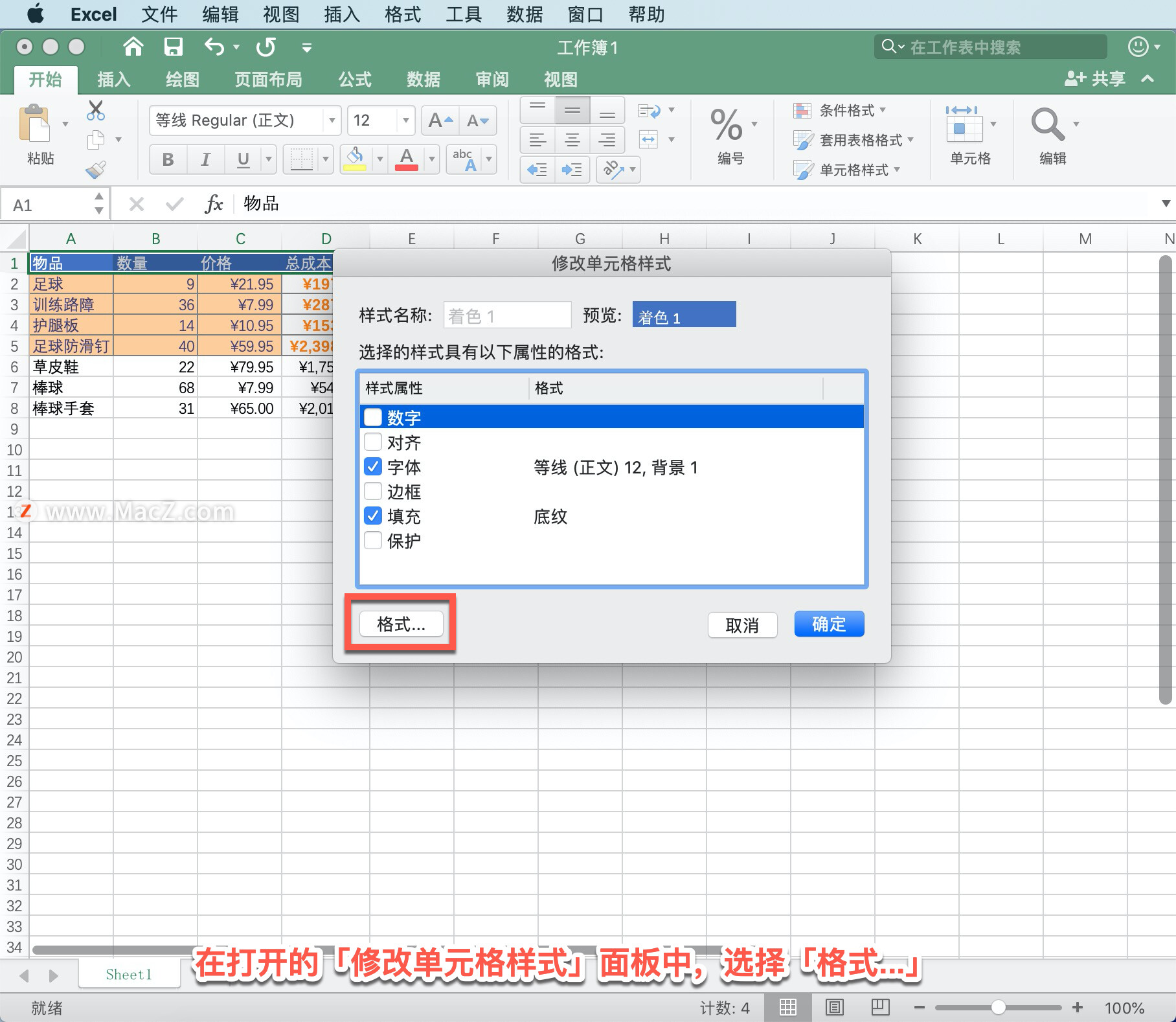
在打开的「修改单元格样式」面板中选择「填充」,「背景色」选择「紫色」,单击「确定」。
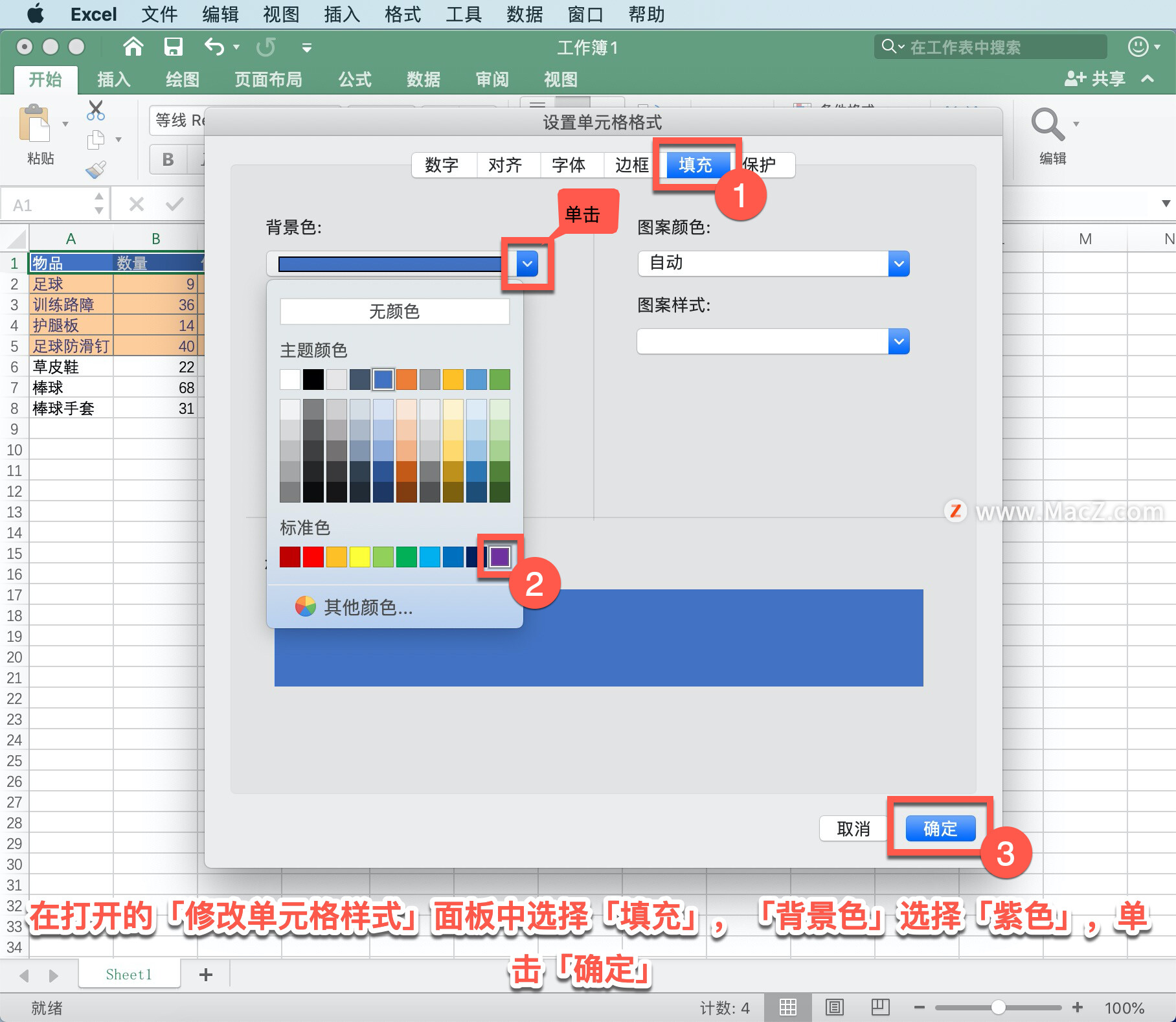
在「修改单元格样式」面板中点击「确定」。
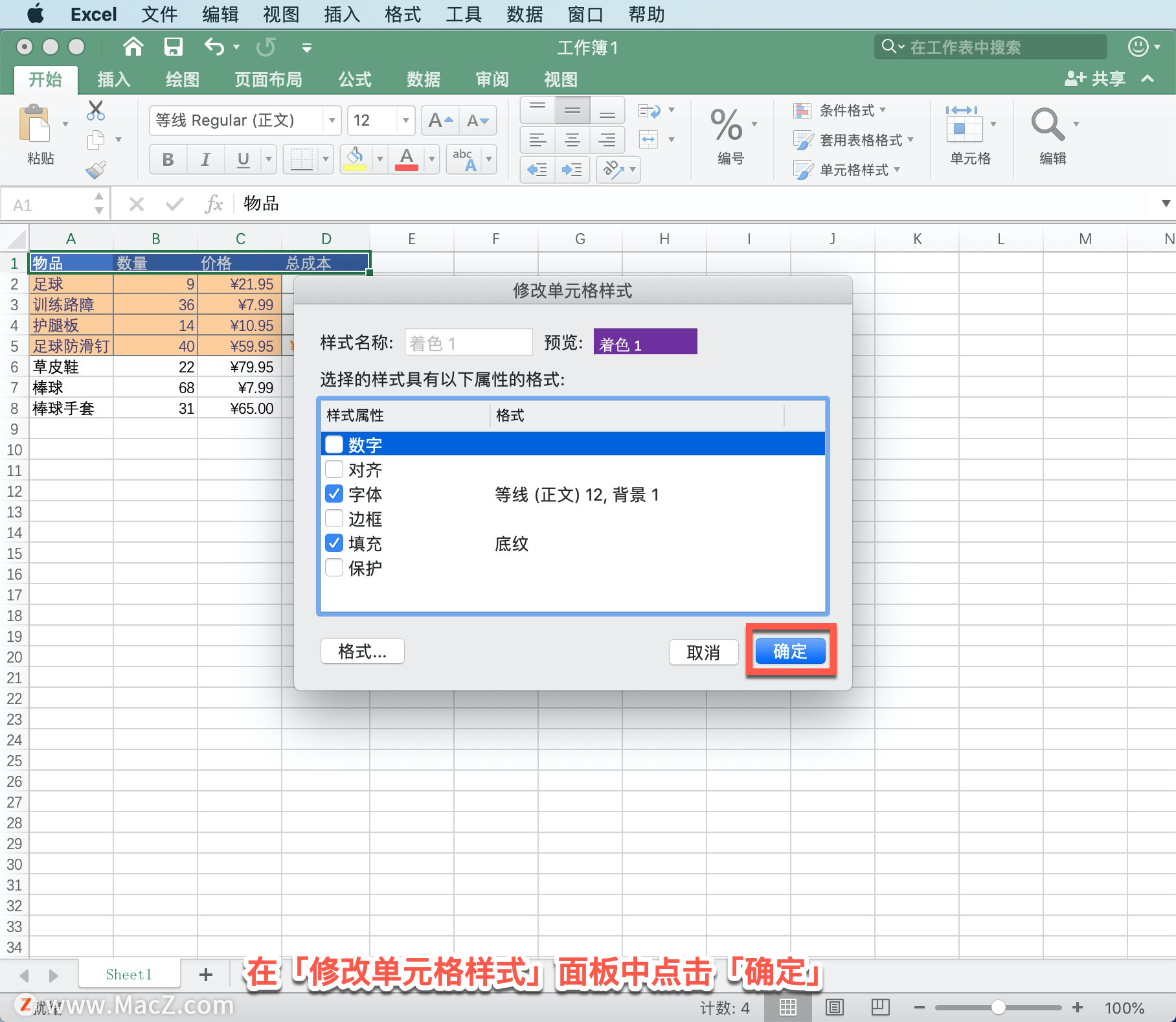
以上就是在 Microsoft Excel 中更改单元格的格式的方法。









